
Reed
REED
2021.12.10
사용법
REED에 접속하면 가장 먼저 나오는 화면이 대시보드 화면입니다.
대시보드 화면은 로그아웃상태와 로그인 상태의 화면이 다른데 먼저 로그아웃 상태의 화면을 알아볼게요!
로그아웃 상태
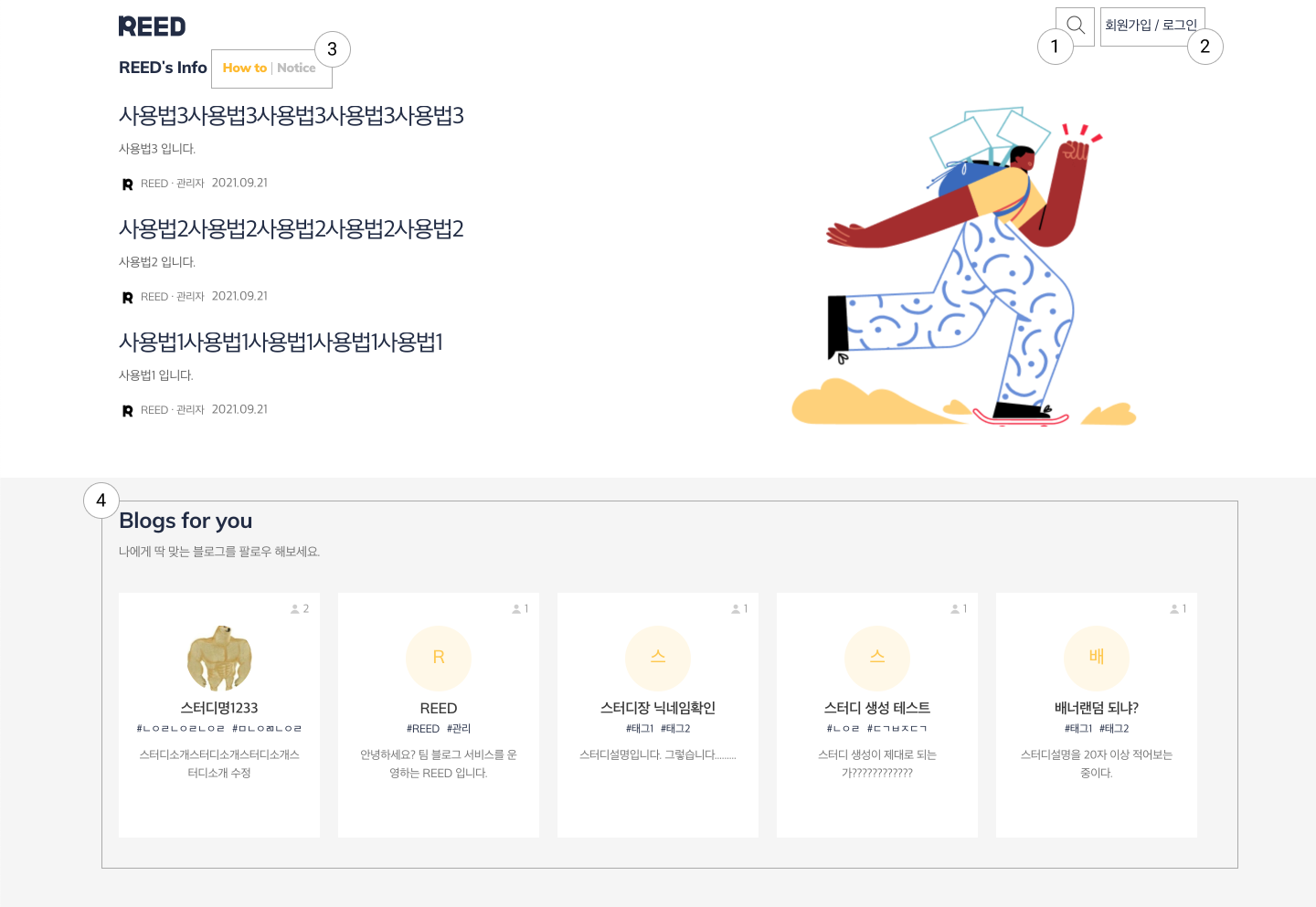
대시보드 상단
대시보드화면의 상단 부분입니다.
화면이 세로로 길어서 상단과 하단을 따로 캡쳐했어요!
먼저 이미지에 표시된 숫자를 기준으로 설명드릴게요.
1.
검색 아이콘입니다. 클릭시 다른 스터디를 검색, 가입, 팔로우 할 수 있는 페이지로 이동합니다.
2.
회원가입 / 로그인 링크로 클릭 시 로그인 및 회원가입이 가능한 페이지로 이동합니다.
3.
REED의 사용법과 공지사항을 확인할 수 있는 상단 배너입니다. 표시된 영역은 탭 영역으로 각 탭을 클릭시 사용법, 공지사항을 확인 할 수 있습니다.
How To: 배너에 사용법 목록이 나타납니다.
Notice: 배너에 공지사항 목록을 보여줍니다.
4.
최근 추천이 많은 글을 포스팅한 스터디나 사용자의 관심사와 관련된 스터디를 추천해주는 곳 입니다.
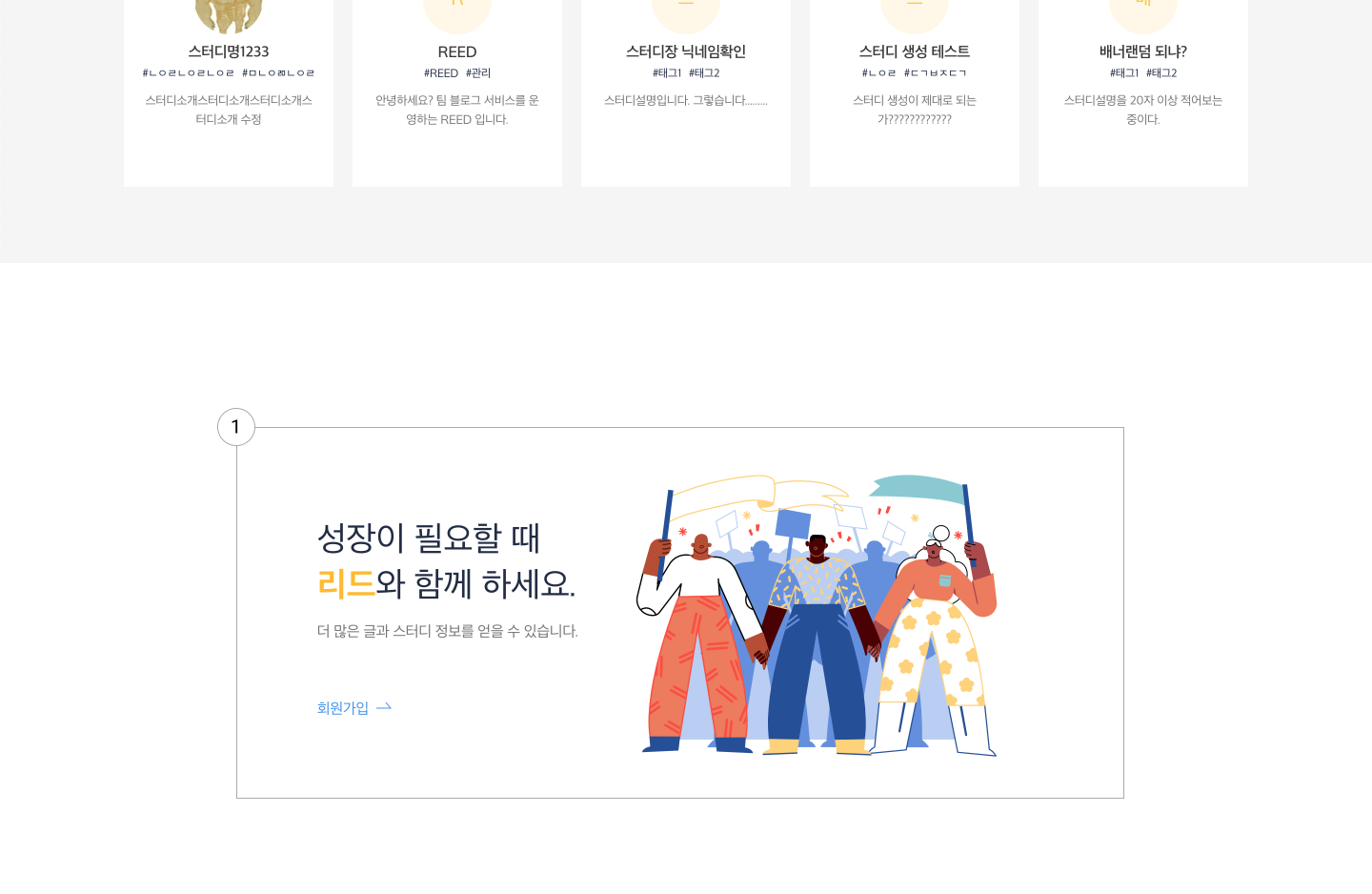
로그아웃 상태의 대시보드 하단 페이지 입니다.
1.
리드의 소개글과 회원가입을 위한 링크가 나옵니다.
로그인 상태
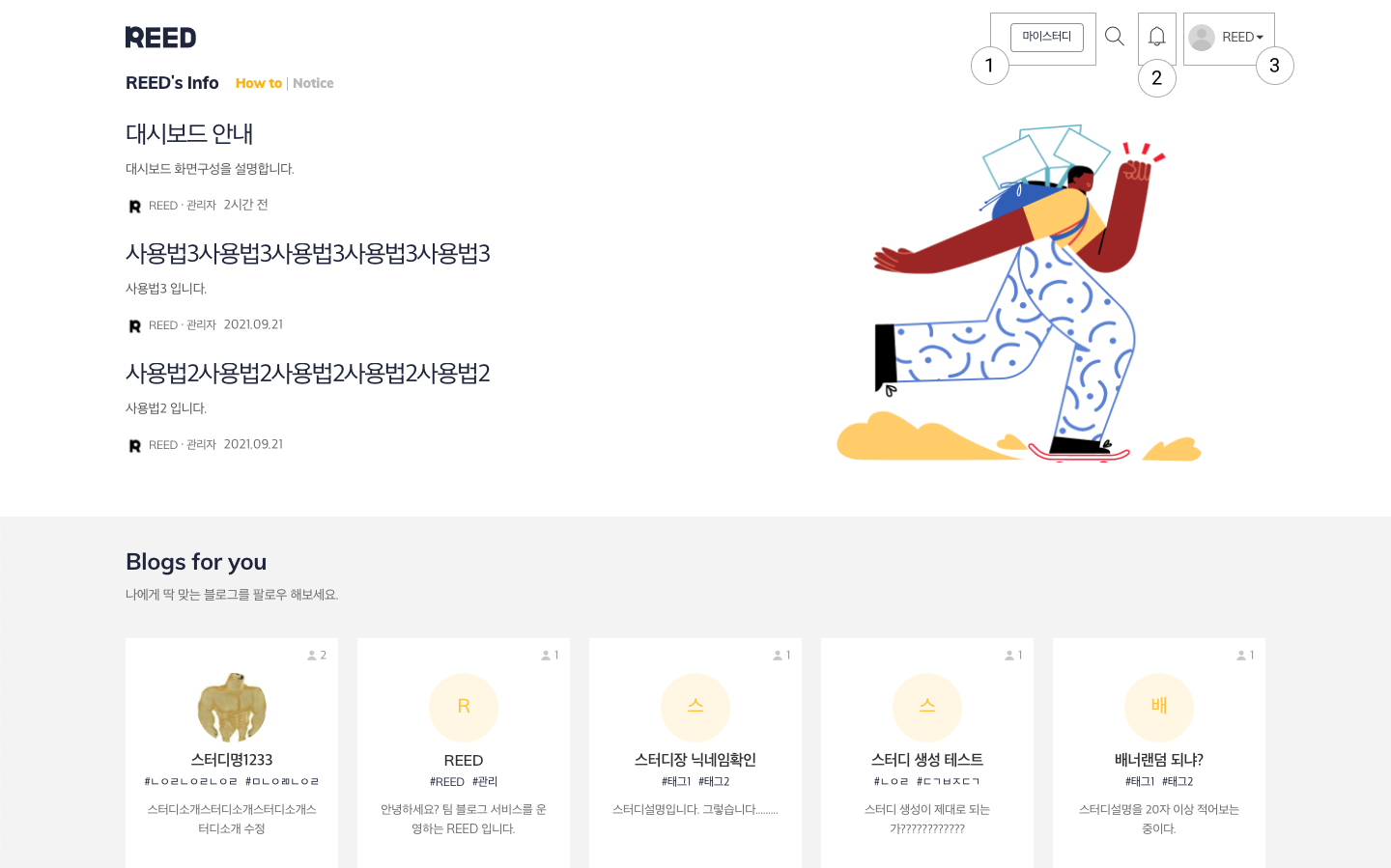
로그인 이후의 대시보드 화면입니다.
GNB 영역에 사용자를 위한 기능이 추가되었는데 각 항목들을 살펴볼게요
1.
'마이스터디' 입니다. 마이스터디는 사용자가 활동중인 스터디와 스터디의 일정들을 간략하게 확인 가능하고, 메모, 스터디 개설, 쪽지 확인등의 작업을 할 수 있습니다.
2.
사용자의 활동과 관련된 알림이 표시되는 곳 입니다. 포스팅글 알림, 스터디 알림, 쪽지 알림 등을 확인할 수 있습니다.
3.
사용자 개인의 정보 및 활동을 확인할 수 있는곳 입니다. 사용자 프로필, 책갈피(북마크한 포스트), 알림, 내 서내(내가 작성한 포스트) 등의 기능을 사용할 수 있습니다.
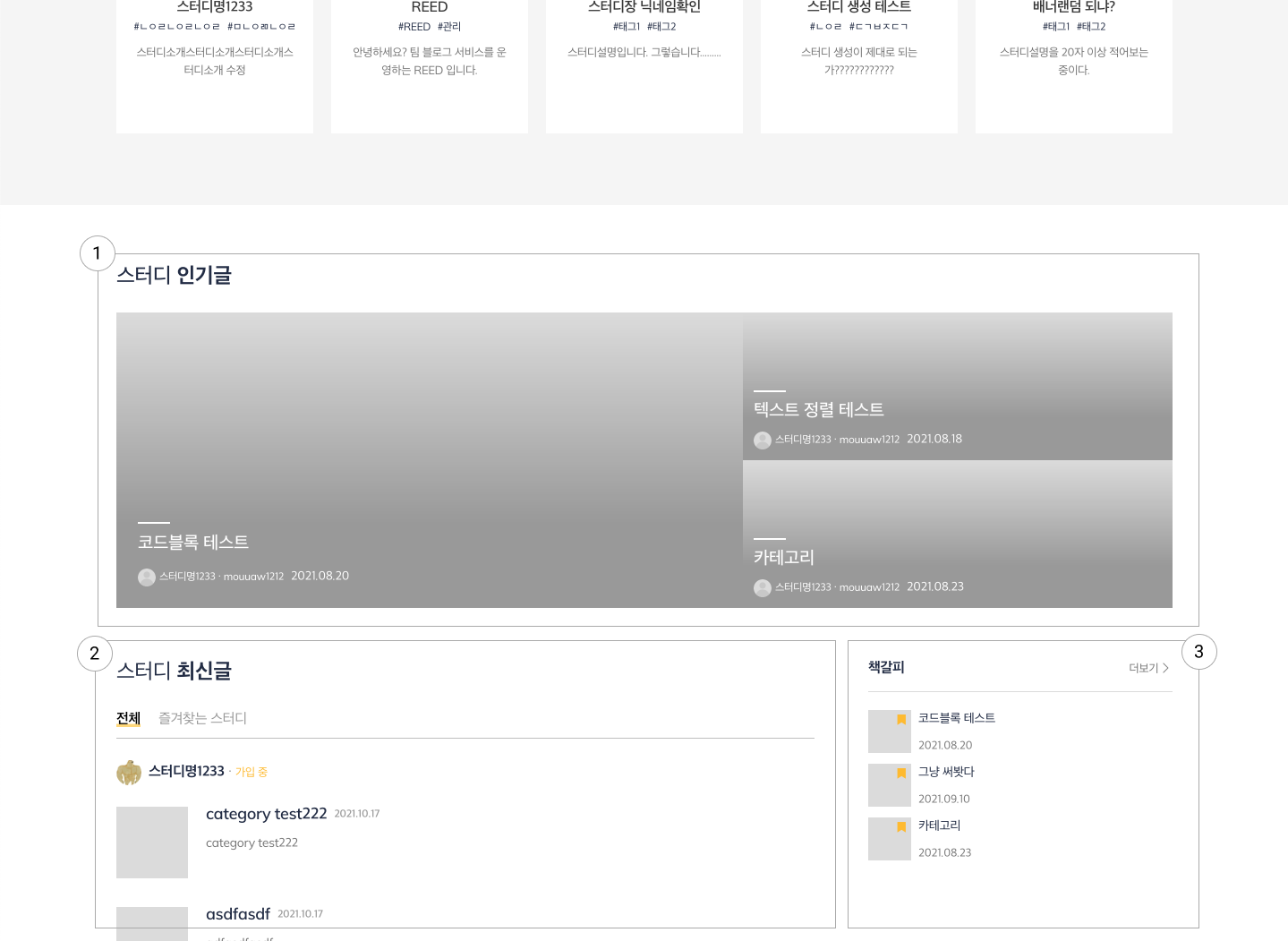
로그인 이후 대시보드 하단
로그인 이후의 대시보드 하단입니다. 주로 사용자가 활동중인 스터디의 내용이 나타납니다.
1.
가입된 스터디의 인기글을 보여줍니다. 다른 사용자들의 추천을 통한 점수가 매겨지며 점수를 토대로 인기글이 보여집니다.
2.
스터디 최신글을 보여줍니다. 가입중인 스터디와 팔로우 중인 스터디의 최신글을 볼 수 있습니다.
3.
내가 책갈피한 포스트를 보여줍니다.
REED
의 다른 카테고리
0
댓글 작성
